
Wie machst du dein Synology NAS über QuickConnect von außen zugänglich?
Synology NAS in 4 Schritten aus der Ferne zugänglich machen

Das Einrichten von QuickConnect auf deinem NAS ist nicht schwierig. Hast du die Portweiterleitung aktiviert? Dann schalte diese zuerst aus. Um dir bestmöglich zu helfen, haben wir hier alle Schritte und Hilfsmittel aufgelistet:
- Ein Synology-NAS
- Ein mit dem Internet verbundener PC oder Laptop
- Eine stabile Internetverbindung
- Richte QuickConnect auf deinem NAS ein
- Erstelle eine QuickConnect-ID
- Verbinde dein Gerät über QuickConnect
- Sichere deine NAS-Verbindung ab
Schritt 1: Richte QuickConnect auf deinem NAS ein
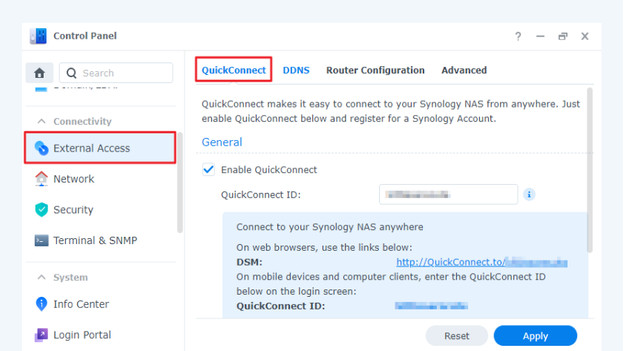
Das Einrichten von QuickConnect unterscheidet sich je nachdem, welche Version von DSM du auf deinem Synology NAS installiert hast. Überprüfe daher, ob dein NAS DSM 6.2 oder niedriger oder 7.0 oder höher hat.
- Gehe bei DSM 7.0 und höher zu „Systemsteuerung“ und klicke unter der Überschrift „Konnektivität“ auf „Fernzugriff“. Klicke auf die Registerkarte „QuickConnect“ und aktiviere das Kontrollkästchen „Quick Connect aktivieren“.
- Gehe bei DSM 6.2 und niedriger zu „Systemsteuerung“ und aktiviere das Kontrollkästchen „Schnellverbindung aktivieren“. Dieses findest du oben auf der Seite.
Du hast noch kein Synology-Konto? Melde dich dann mit einem neuen Konto an oder melde dich mit einem bestehenden Konto an.
Schritt 2: Erstelle eine QuickConnect-ID
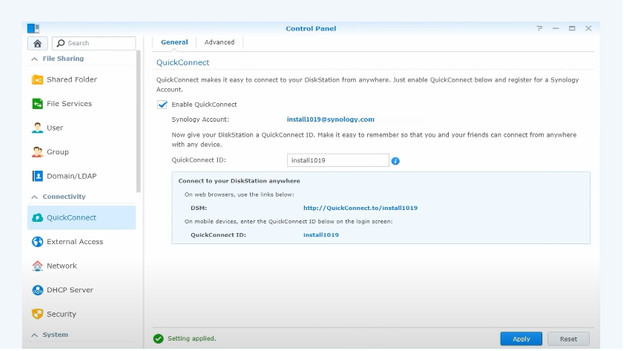
Gib nach der Aktivierung einen Benutzernamen für das QuickConnect ein. Das findest du meist unter dem angekreuzten Kästchen. Klicke dann auf „Übernehmen“, nachdem du das Kästchen zur Datenschutzrichtlinie aktiviert hast. Wenn deine ID verfügbar ist, wird sie mit der Adresse angezeigt, die du für den Zugriff auf das DSM verwendest. Möchtest du andere Optionen festlegen oder Berechtigungen ändern? Gehe dann zu „Erweiterte Einstellungen“, wenn du DSM 7.0 oder höher hast, oder zur Registerkarte „Erweitert“, wenn du DSM 6.2 oder niedriger hast.
Schritt 3: Verbinde dein Gerät über QuickConnect
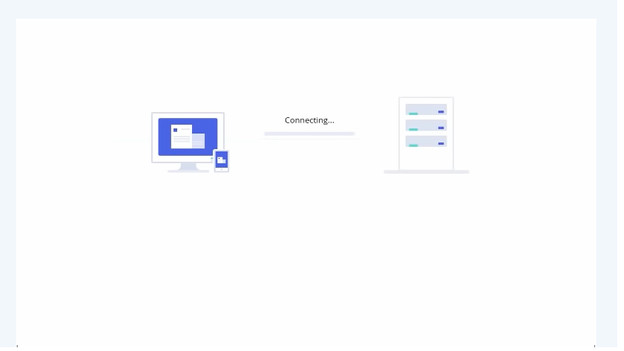
Nachdem du QuickConnect auf deinem NAS eingerichtet hast, ist es an der Zeit, dein gewünschtes Gerät anzuschließen. Da es Unterschiede zwischen Computer und Smartphone gibt, helfen wir dir hier weiter.
-
Öffne für einen Laptop oder PC einen Webbrowser und gib deine QuickConnect-URL ein. Die URL beginnt mit http://quickconnect.to/ und endet mit der von dir erstellten QuickConnect-ID. Zum Beispiel http://quickconnect.to/example. Klicke danach auf die Eingabetaste und du wirst zum Anmeldefenster weitergeleitet.
-
Öffne oder lade für dein Smartphone eine von Synology zertifizierte App wie DS File herunter. Gib hier dein QuickConnect-, DSM-Konto und Passwort ein, und klicke auf Anmelden.
Schritt 4: Sichere die Verbindung deines NAS ab
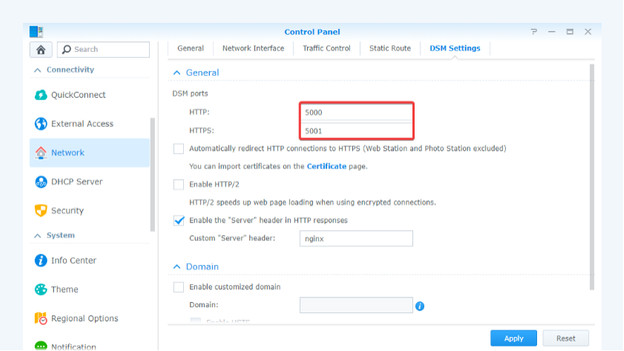
Möchtest du nach der Einrichtung von QuickConnect zusätzliche Sicherheit für deine Verbindung einrichten? Ziehe dann die folgenden Optionen in Betracht.
-
Aktiviere 'Automatische Blockierung'. Mit dieser Option blockiert das NAS IP-Adressen mit zu vielen fehlgeschlagenen Anmeldeversuchen. Aktiviere auch die Kontosicherheit, um die verbundenen Konten von Clients mit zu vielen fehlgeschlagenen Anmeldungen zu schützen.
-
Erstelle ein HTTPS-Zertifikat, um die Identität eines Servers und Administrators zu überprüfen, bevor du Informationen sendest.
-
Aktiviere eine Firewall, um unbekannte Anmeldungen zu verhindern und abzulehnen.



